win10隐藏administrator账户的方法分享
发布时间:2018-01-12 10:22:01 浏览数: 小编:jiwei
大家都知道administrator账户具有最高权限,可以对系统进行任何操作,一旦被不怀好意的人利用,就会对计算机安全造成极大威胁。为了避免这个风险,我们可以将administrator账户隐藏起来。那么win10系统下administrator账户要如何隐藏呢?具体方法可参考下文
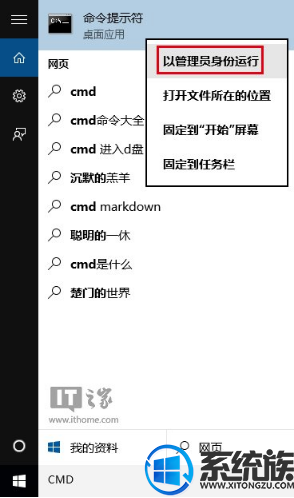
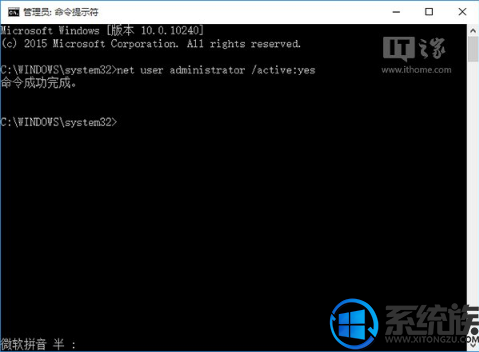


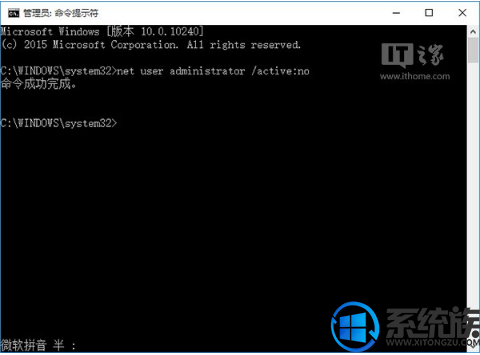
1、在Cortana搜索栏输入CMD,并“以管理员身份运行”
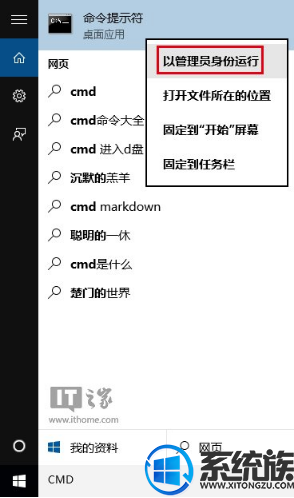
2、在命令提示符中输入如下命令后回车:
net user administrator /active:yes
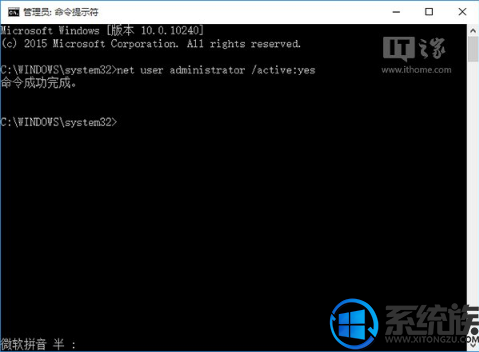
3、此时管理员账户已开启,在开始菜单点击用户头像就可以看到切换选项

4、点击Administrator后,会切换到登录画面,此时点击登录即可


5、初次进入该账户,同样需要等待应用设置

进入桌面后,你可以在最高权限下工作,UAC不会开启,但此时Windows应用无法运行。完成必要的工作后,请及时注销该账户登录,并且在回到普通账户后再次关闭Administrator账户。具体方法如下:
1、再次以管理员身份运行命令提示符
2、输入以下命令后回车:
net user administrator /active:no
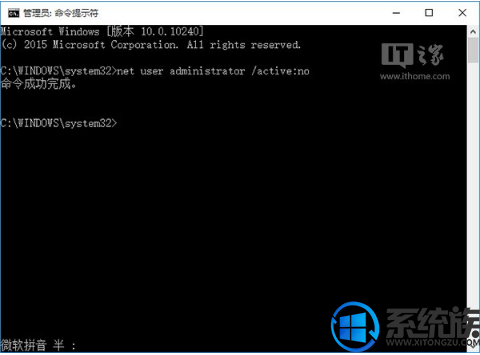
此时管理员账户被关闭。若要再次开启,反复执行上述过程即可。
方法非常简单,为了计算机的安全,大家不妨动动手,按照以上步骤将win10系统的administrator账户隐藏起来。



















